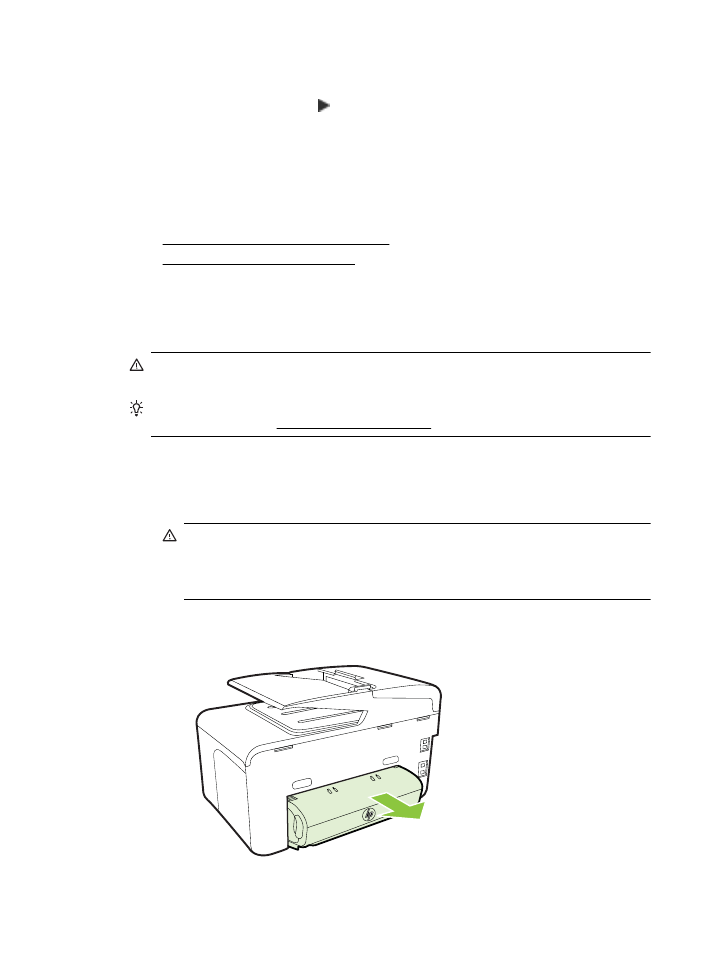
Eliminazione degli inceppamenti carta
La carta può incepparsi all'interno della stampante o nell'alimentatore automatico di
documenti.
Avvertimento Rimuovere immediatamente l'inceppamento della carta per non
danneggiare la testina di stampa.
Suggerimento Se la qualità di stampa è mediocre, pulire la testina. Per maggiori
informazioni, vedere Pulire la testina di stampa.
Eseguire questi passi per rimuovere un inceppamento della carta.
Per eliminare un inceppamento all'interno della stampante
1.
Rimuovere tutti i supporti di stampa dal vassoio di raccolta.
Avvertimento Il tentativo di eliminare l'inceppamento della carta dalla parte
anteriore della stampante potrebbe danneggiare il meccanismo di stampa.
Eliminare sempre gli inceppamenti della carta dall'accessorio per la stampa
fronte/retro automatica (unità duplex).
2.
Controllare l'unità duplex.
a.
Premere il pulsante su uno dei due lati dell'unità duplex e rimuovere l'unità.
Eliminazione degli inceppamenti
169
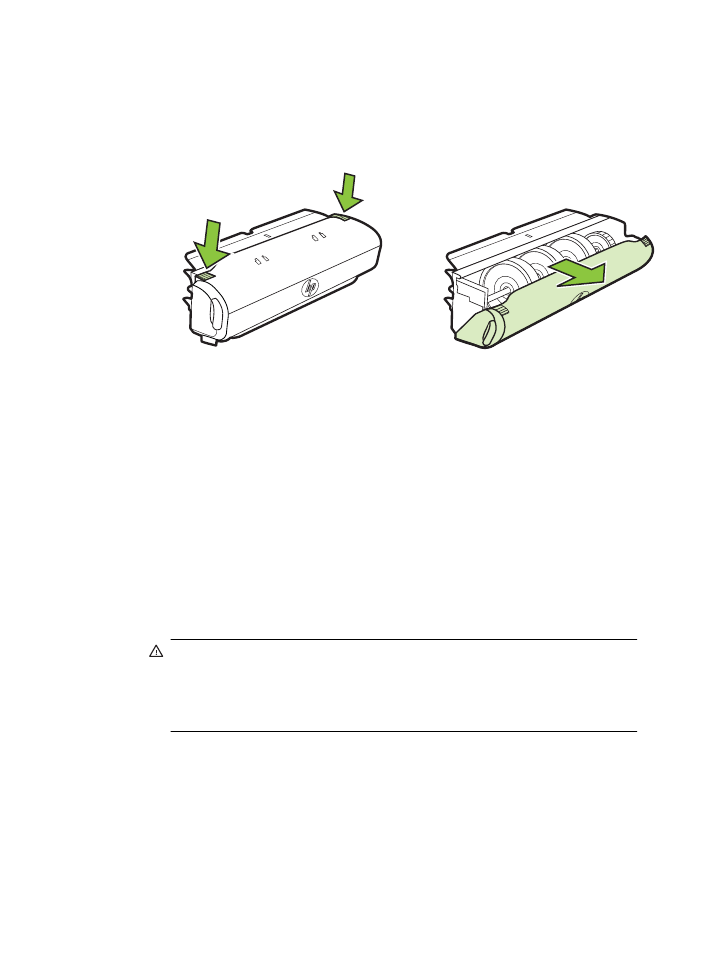
b.
Individuato il supporto inceppato dentro la stampante, afferrarlo con
entrambe le mani e tirarlo verso l'esterno.
c.
Se l'inceppamento non si è verificato in questo punto, spingere il fermo sulla
parte superiore dell'unità duplex e abbassare il relativo coperchio. Se
l'inceppamento è all'interno, rimuoverlo con cautela. Chiudere il coperchio.
d.
Reinserire l'unità duplex nella stampante.
3.
Aprire il coperchio superiore e rimuovere eventuali residui.
4.
Se l'inceppamento non è stato individuato ed è installato il vassoio 2, estrarre
questo vassoio ed eliminare l'inceppamento, se possibile. In caso contrario,
attenersi alla seguente procedura:
a.
Assicurarsi che la stampante sia spenta e scollegare il cavo di
alimentazione.
b.
Sollevare la stampante dal vassoio 2.
c.
Rimuovere il supporto inceppato dal fondo della stampante o dal vassoio 2.
d.
Riposizionare la stampante sul vassoio 2.
5.
Aprire lo sportello di accesso alle cartucce di inchiostro. Se nella stampante sono
rimasti fogli inceppati, assicurarsi che il carrello si sia spostato nella parte destra
della stampante, rimuovere gli eventuali residui di carta o i fogli e tirare il supporto
verso di sé attraverso la parte superiore della stampante.
Avvertenza Non toccare le parti interne della stampante se questa è accesa
e il carrello è bloccato. Quando viene aperto lo sportello di accesso alla
cartuccia di inchiostro, il carrello dovrebbe spostarsi sul lato destra della
stampante. Se non si sposta sulla destra, spegnere la stampante prima di
eliminare l'inceppamento.
6.
Dopo aver eliminato l'inceppamento, chiudere tutti i coperchi, accendere la
stampante (se è stata spenta) e inviare di nuovo la stampa.
Capitolo 9
170
Risoluzione di un problema
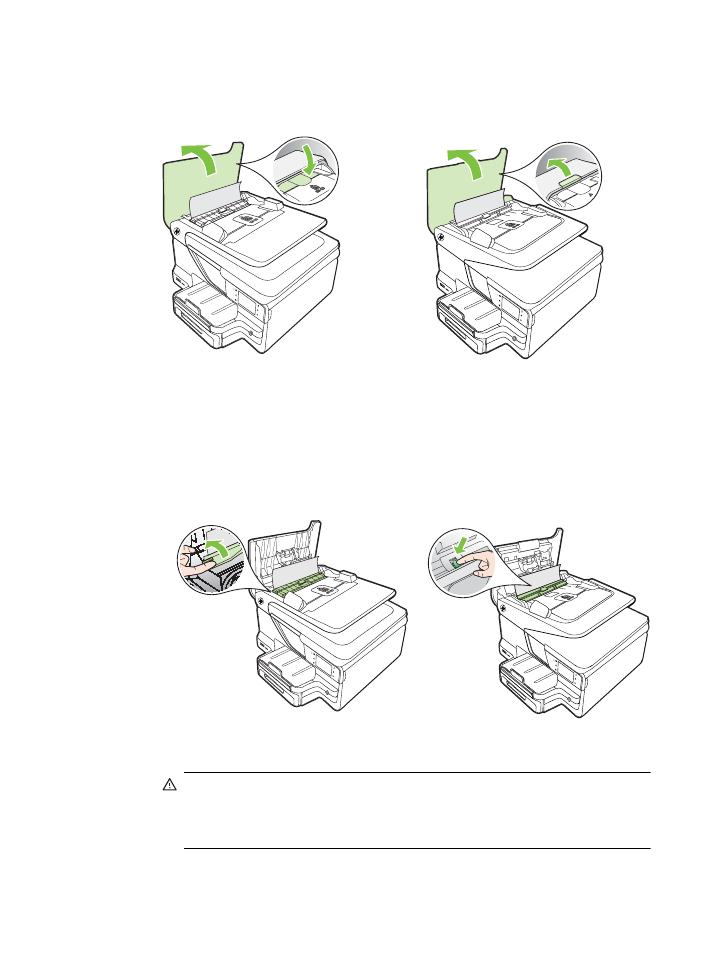
Per eliminare un inceppamento della carta nell'alimentatore automatico
documenti
1.
Sollevare il coperchio dell'alimentatore automatico documenti.
2.
Sollevare la linguetta posta sul bordo anteriore dell'alimentatore automatico
documenti.
– oppure –
Spingere la linguetta verde posta al centro dell'alimentatore automatico
documenti.
3.
Estrarre delicatamente la carta dai rulli.
Avvertimento Se la carta si strappa mentre la si rimuove dai rulli, controllare
che non ne rimangano frammenti all'interno della stampante. Se non si
rimuovono tutti i frammenti di carta dalla stampante, è possibile che si
verifichino altri inceppamenti.
Eliminazione degli inceppamenti
171
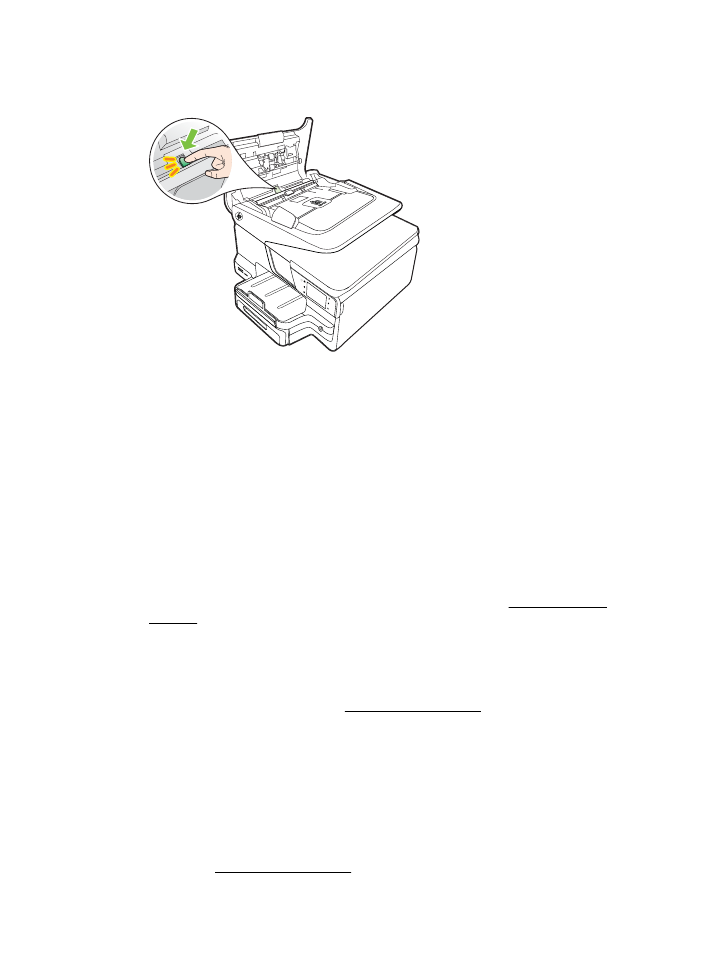
4.
Se la linguetta verde è stata spinta nel passaggio 2, tirarla per riportarla in
posizione.
5.
Chiudere il coperchio dell'alimentatore automatico di documenti.